小伙伴你们知道win7系统该如何进行整理磁盘碎片吗?估计大部分的人都还不太清楚吧,不过不清楚的话也没有关系哟,因为小编这就来将win7清理磁盘碎片的方法告诉大家伙。
现在电脑对我们来说已经是越来越重要了,为什么这么说呢,因为不管我们是在生活、工作、学习上面都完全离不开电脑了。不过电脑有些时候会莫名的出现反应慢的现象,程序运行起来也会变得卡顿起来,而这就有可能是电脑储存的东西过多导致的了,所以我们就得要电脑进行磁盘清理啦。
1、打开计算机,右键一个磁盘打开菜单,选择“属性”;
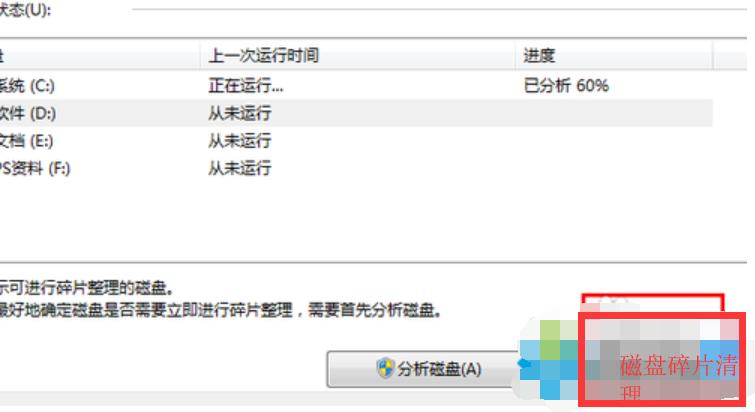
win7图-1
2、进入磁盘属性窗口后,切换到“工具”选项卡,点击“立即进行碎片整理”;
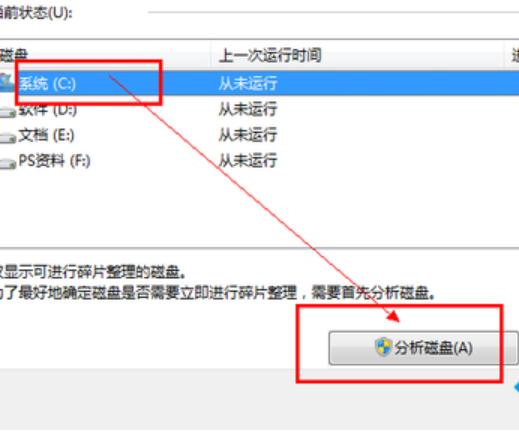
磁盘碎片怎么整理图-2
3、或者可以直接在“开始”菜单中搜索也可以打开“磁盘碎片整理程序”;
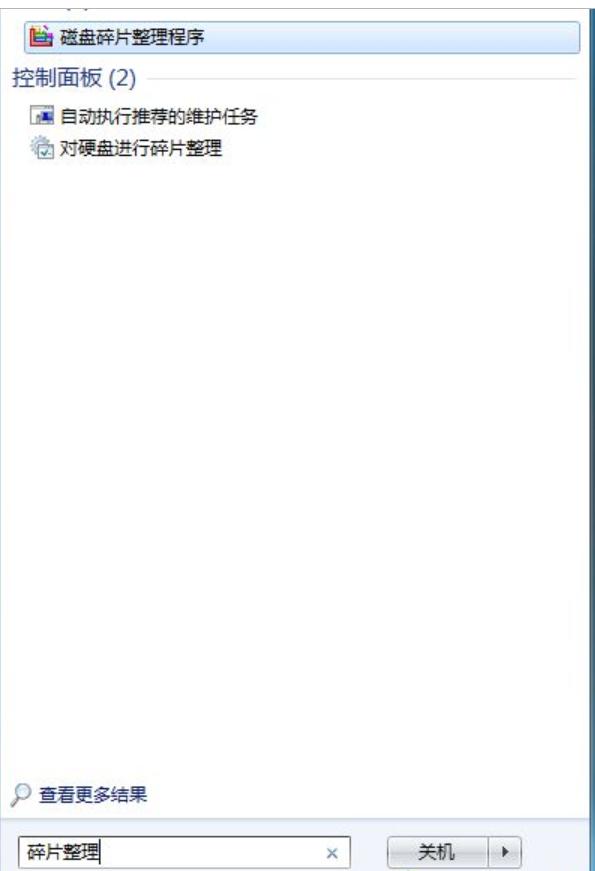
磁盘碎片图-3
4、进入“磁盘碎片整理程序”后,选中要清理的磁盘,先点击“分析”查看是否需要清理;
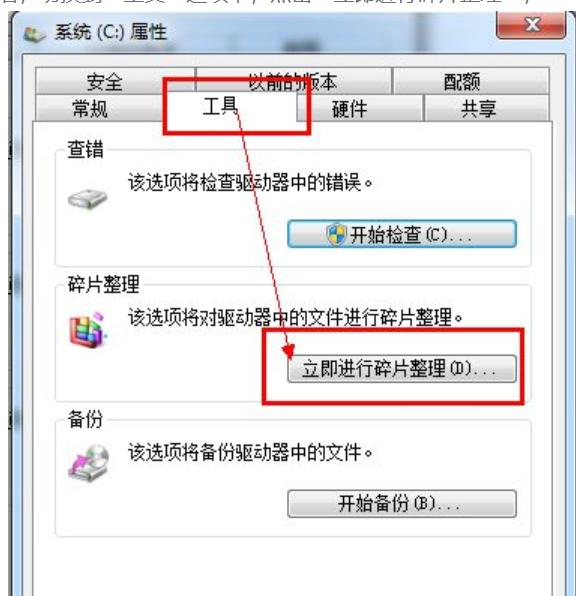
win7图-4
5、分析完成后会显示磁盘碎片所占的比例,如果数值较大可以点击“磁盘碎片整理”按钮进行整理。
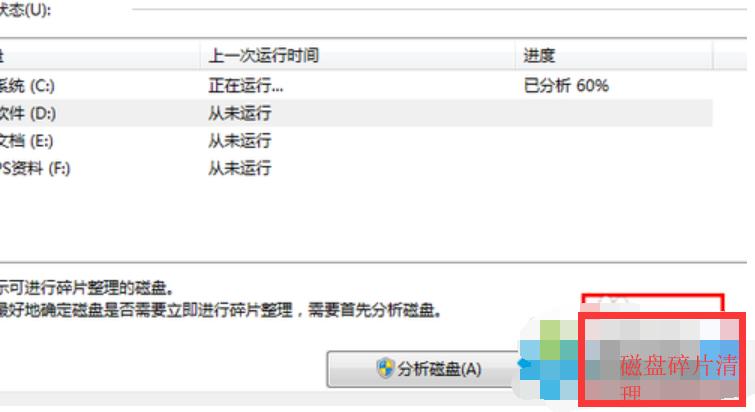
磁盘碎片图-5
以上是win7磁盘碎片整理方法指南的详细内容。更多信息请关注PHP中文网其他相关文章!




